Google Analytics 4 中的自定義維度
已發表: 2023-04-21雖然每個人都夢想有一種分析軟件可以自動適應每種業務類型和模型,但現實情況是營銷人員需要花費數小時或數天才能確保他們捕獲所有重要數據。
沒有全自動跟踪軟件,中間只有一個巨大的“立即分析和優化”按鈕,也沒有“一刀切”的解決方案。 企業各不相同,不幸的是,分析平台的設置也是如此。
幸運的是,Google Analytics 和其他類似平台為其用戶提供了大量機會來自定義軟件的運行方式。 其中一種方法是設置自定義維度。
以下文章將介紹 Google Analytics 4 中自定義維度的優勢和設置過程。
什麼是自定義尺寸?
自定義維度是您自己命名和定義的維度。 維度是附加到事件或用戶的任何信息(在 Google Analytics 4 中)。 此信息包括城市名稱、設備特徵、菜單項等。
重要的是要知道,Google 已經提供了許多可以默認設置的維度,如果您需要的維度在默認情況下不可用,您應該只設置自定義維度。 可以在此支持頁面上找到所有可用維度的列表。
自定義維度詞彙表
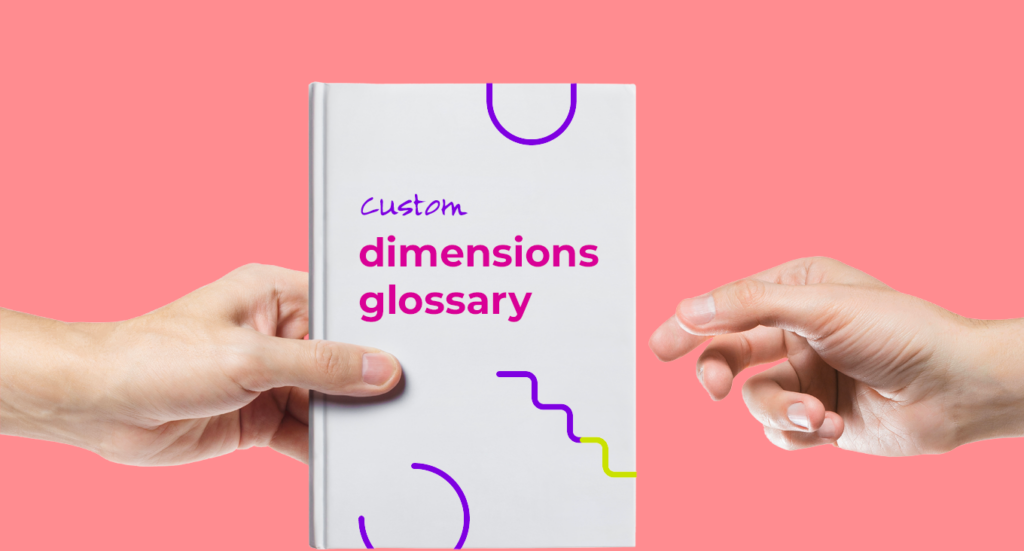
為確保我們達成共識,請查看與自定義維度相關的重要術語詞彙表。
- 自定義定義——Google Analytics 4 管理頁面中自定義維度和自定義指標的總稱。
- 維度——事件或用戶在 Google Analytics 4 中註冊的屬性。它是一種基於文本的描述性信息類型(例如,項目類別)
- 事件參數——伴隨事件的一條信息(例如,表單 ID)。 在 Google 跟踪代碼管理器中設置的事件參數需要註冊為自定義維度才能在報告中查看。
- 指標 – 您可以對其執行數學運算的數字度量,例如百分比或比率(例如,購買的產品數量)。
- 範圍——範圍是附加自定義維度的上下文。 在 Google Analytics 4 中,這可以是事件或用戶。
- 變量 – Google 跟踪代碼管理器中的變量是一個值的佔位符,該值將在代碼運行時填充。 您可以在設置事件參數時使用變量。 變量可以是內置的,也可以是自定義的。
Universal Analytics 中的自定義維度與 Google Analytics 4 中的自定義維度
谷歌最新版本的專有分析平台 Universal Analytics(或 Google Analytics 3)——將於 7 月 1 日停用——採用不同的方法來收集數據和自定義維度。
Universal Analytics 有 4 個自定義維度範圍:
- 用戶
- 會議
- 打
- 產品
這已不再是這種情況。 在 Google Analytics 4 中,僅支持 3 個範圍:
- 事件
- 用戶
- 物品
自定義維度的限制
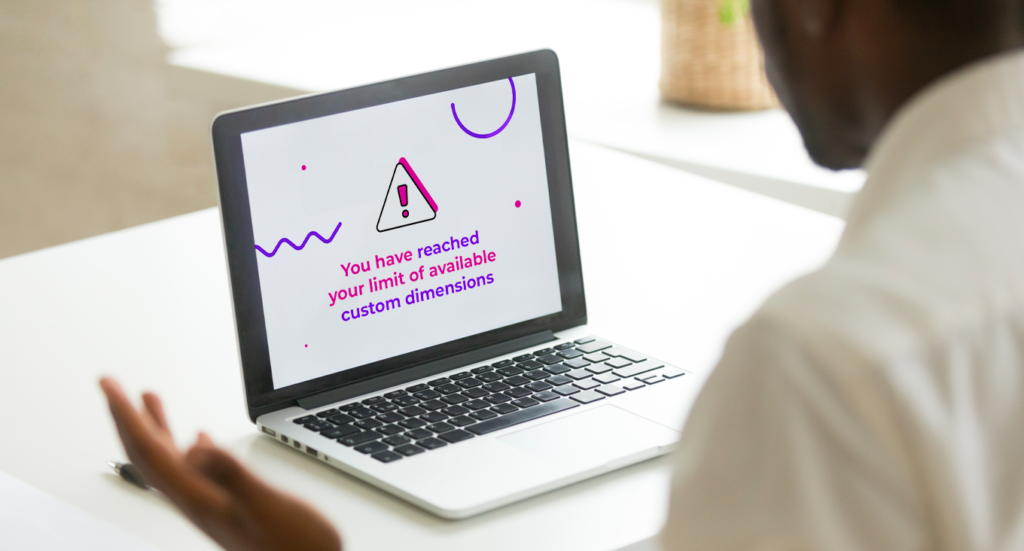
根據范圍,您可以創建以下數量的自定義維度:
- 事件 – 50
- 用戶 – 25
- 項目 - 10
- 所有自定義指標 - 50
要檢查您的配額,請在 Google Analytics 4 中轉到 Admin / Custom definitions 並點擊Quota information 。 如果您用完了自定義維度,請存檔一些自定義維度和/或指標。
自定義維度的優勢和用例
自定義維度的論點是它們可以用額外的細節豐富你的數據。 作為一個缺點,自定義維度需要仔細設置並使讀取數據更加困難,特別是對於外部人員或新手。
考慮以下場景:您想知道有多少人註冊了新聞通訊。 這很容易追踪。 但這裡有一個問題:你有幾個地方有註冊鏈接。 您可以將其放在專用的註冊頁面或每頁的頁腳中。 區分這兩種方式可能表明您應該在哪些方面集中精力。

在此示例中,您可以使用自定義維度來傳遞有關單擊了哪個註冊鏈接的信息。 為此,您需要在 Google 跟踪代碼管理器中為時事通訊註冊設置自定義事件。
設置自定義維度
自定義維度是使用 Google 跟踪代碼管理器中設置的事件參數設置的。 因此,作為首要任務,您需要確保已設置自定義事件跟踪。
首先,您需要轉到 Google 跟踪代碼管理器。 我們將在那裡創建一個自定義事件。 GTM 中的自定義事件由標籤和触發器組成。 它們都使用變量(自定義的或內置的)來傳遞附加信息(在事件的情況下)或在正確的時刻啟動觸發器。
設置自定義變量
檢查自定義維度是否基於內置變量之一。 變量包含網頁元素名稱等信息。 使用 Google 跟踪代碼管理器的預覽模式檢查這些元素的名稱。 如有必要,創建一個自定義變量,您稍後將在創建自定義事件時使用該變量。
在 Google 跟踪代碼管理器中設置自定義事件
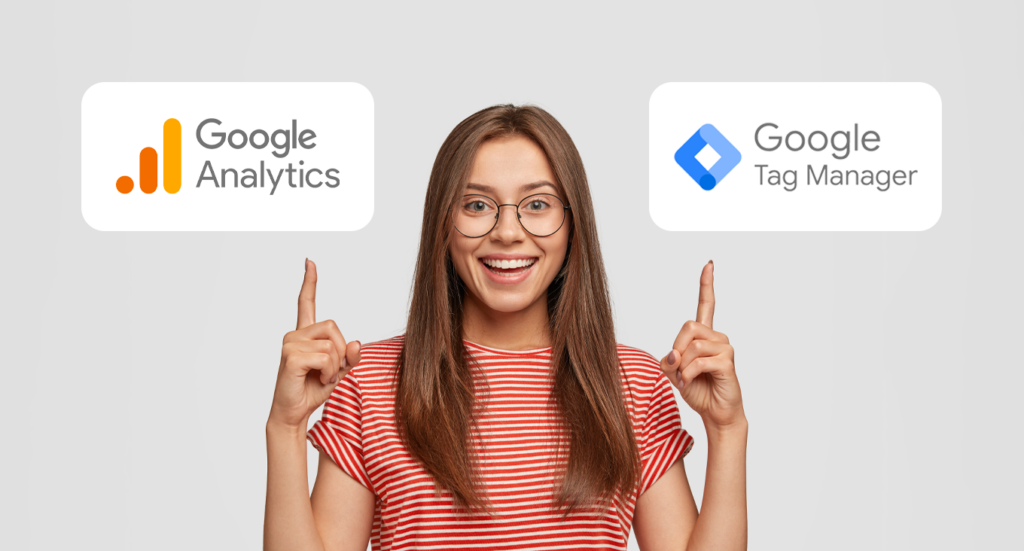
您可以先在 GTM 中創建觸發器。 這定義了何時應啟動標籤。 觸發器可能是:
- 鏈接點擊
- 頁面滾動
- 購買的物品
等等。 您可以使用變量來縮小觸發器的範圍,以確保它僅在單擊特定鏈接後觸發。 例如,當鏈接包含特定文本時。
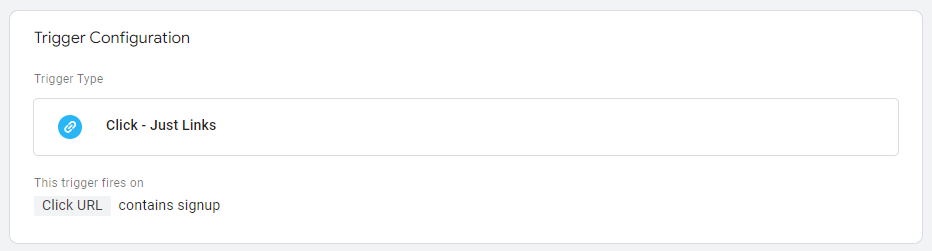
現在繼續創建標籤。 首先創建一個“Google Analytics:GA4 事件”。 您必須提供您的測量 ID——Google Analytics 中的跟踪 ID 4。根據需要命名您的事件。
要傳遞額外的數據,您需要設置事件參數。 首先,為您的參數提供一個名稱,然後使用變量來設置傳遞必要的信息。
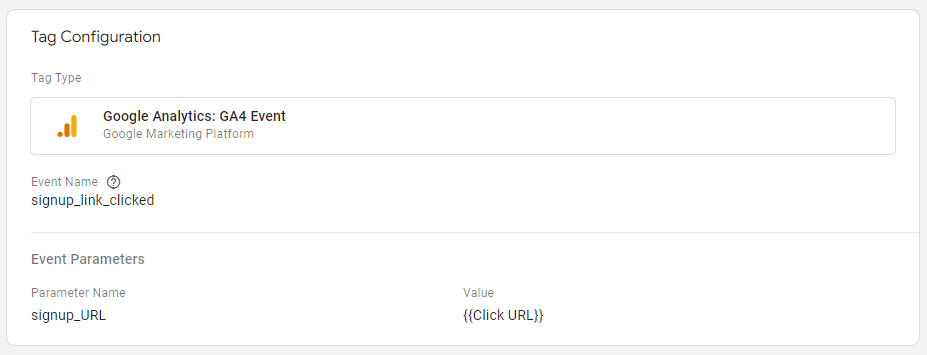
這些事件參數將成為 Google Analytics 4 中的自定義維度。
保存標籤並前往 GA4。
在 Google Analytics 4 中註冊自定義維度
最後要做的是將來自 Google 跟踪代碼管理器的事件參數註冊為 Google Analytics 4 中的自定義維度。轉到管理/自定義定義,然後單擊“創建自定義維度”按鈕。
提供事件參數名稱(可以是任何名稱)並選擇範圍。 最後也是最重要的,提供與 GTM 中相同的事件參數名稱。
現在唯一剩下要做的就是等待 24-48 小時,以便所有更改都得到解釋並收集到數據。
一種不同的事件收集方法
Google Analytics 4 提供了一種非常注重細節的數據分析方法。 您可以在其報告中深入研究無數的交叉引用,並花費數小時來分裂頭髮。
如果您需要更注重性能的方法,請嘗試使用 Voluum。 雖然它沒有為您提供輕鬆分析數百個鏈接的點擊次數的選項,但它允許您快速跟踪和測試大量的登陸頁面和報價。
如果您大規模工作並處理百分之一的頁面以查看哪個頁面最能引起您的觀眾的共鳴,那麼 Voluum 應該是 Google Analytics 4 的一個很好的替代品。後一個平台不提供切換頁面、將流量重新路由到的快速選項更有利可圖的。 它更適合微調單個頁面而不是測試一百個。
Voluum 是一種注重隱私的廣告跟踪器,由營銷人員和代理機構單獨使用或與 Google Analytics 一起使用。 如果您想知道 Voluum 實際上與 Google Analytics 4 相比如何,請查看我們的比較頁面。
